Depuis la sortie du client de bureau officiel OneDrive, des millions d’utilisateurs de Windows ont utilisé le service de stockage cloud de Microsoft pour conserver une sauvegarde de leurs documents, images et autres fichiers cruciaux.
Comme vous le savez peut-être, Microsoft Office 2013 offre une option pour enregistrer rapidement des documents sur votre compte OneDrive. Si vous êtes un utilisateur d’Office 2010 et que vous souhaitez enregistrer des documents sur OneDrive, vous devez installer le client de bureau OneDrive, puis accéder au dossier OneDrive à chaque fois pour enregistrer un document. Ne serait-ce pas génial s’il y avait un meilleur moyen d’enregistrer rapidement des documents Office sur votre compte OneDrive?
Avec les paramètres par défaut, lorsque vous appuyez sur le raccourci clavier Ctrl + S ou cliquez sur l’icône Enregistrer pour enregistrer un document Office, la boîte de dialogue Enregistrer sous ouvre le dossier Documents situé dans les bibliothèques. Étant donné que le dossier Documents est l’emplacement par défaut sélectionné par Office, la plupart des utilisateurs d’ordinateurs enregistrent tous les documents Office uniquement dans le dossier Documents.
Les utilisateurs qui souhaitent enregistrer automatiquement une copie de sauvegarde de leur document Office dans le cloud peuvent aimer l’idée de modifier l’emplacement par défaut sélectionné pour enregistrer les documents Office et de définir le nouvel emplacement sur OneDrive. Si vous disposez d’un compte Microsoft (Live, Hotmail ou Outlook.com), vous pouvez facilement définir votre compte OneDrive comme emplacement d’enregistrement de fichier par défaut dans Office 2010.
Suivez les instructions ci-dessous pour modifier l’emplacement d’enregistrement du fichier Office par défaut sur OneDrive et enregistrer / télécharger rapidement les documents Office sur OneDrive.
REMARQUE: ce guide fonctionne pour Office 2010 installé sur Windows 7 et Windows 8.
Étape 1: Téléchargez OneDrive pour la configuration du bureau, exécutez le programme d’installation, puis suivez les instructions simples à l’écran pour terminer l’installation.
Étape 2: Une fois installé, ouvrez l’application Office 2010 Word. Cliquez sur Fichier menu puis cliquez sur Options.
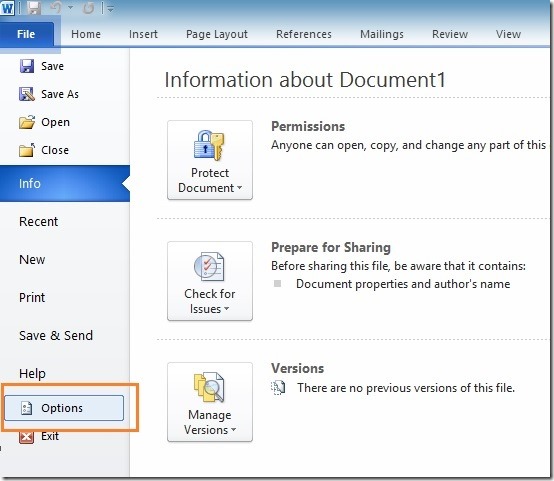
Étape 3: Dans le volet gauche, accédez au fichier sauver pour afficher diverses options de modification des paramètres d’enregistrement par défaut.
Étape 4: Ici, à côté de Emplacement du fichier par défaut, entrez le chemin d’accès à votre dossier ou sous-dossier OneDrive situé dans OneDrive. Si vous n’êtes pas sûr de l’emplacement par défaut du dossier OneDrive, cliquez sur Naviguer pour ouvrir la boîte de dialogue Modifier l’emplacement, cliquez sur l’icône OneDrive dans les Favoris (dans le volet gauche), puis cliquez sur D’accord bouton.
Étape 5: Une fois le nouvel emplacement défini comme emplacement par défaut pour les fichiers, cliquez sur le bouton OK pour quitter la boîte de dialogue Options.
À partir de maintenant, chaque fois que vous appuyez sur la touche de raccourci Ctrl + S ou cliquez sur l’icône Enregistrer, la boîte de dialogue Enregistrer sous ouvre le dossier OneDrive. C’est tout!
Comme vous le savez peut-être, votre PC n’a pas besoin d’être connecté à Internet pour accéder aux fichiers précédemment enregistrés dans le dossier OneDrive, car une copie locale du document est toujours disponible pour un accès hors connexion.
Notez que la modification de l’emplacement par défaut dans les options Word ne modifiera pas l’emplacement par défaut des applications PowerPoint et Excel. Vous devez ouvrir les programmes Excel et PowerPoint un par un, puis suivre les étapes 2, 3 et 4 pour modifier l’emplacement d’enregistrement du fichier par défaut.